Ta objava vsebuje rešitve za odpravo ID dogodka 8193, napaka storitve senčnega kopiranja nosilca . VSS ali Volume Shadow Copy Service olajša pogovore med komponentami strežnika. Usklajuje tudi dejanja, potrebna za ustvarjanje doslednih senčnih kopij ali posnetkov podatkov, ki jih je treba varnostno kopirati. Pred kratkim pa so se nekateri uporabniki pritožili zaradi ID-ja dogodka 8193, napake storitve Volume Shadow Copy Service v svojih napravah Windows. Na srečo lahko to popravite s temi metodami.
amd odstraniti orodje

Kaj povzroča neuspeh VSS?
Napaka VSS se običajno pojavi, ko uporabnik znova zažene kriptografske storitve po namestitvi vloge DHCP v napravi. Ko se to zgodi, je račun omrežne storitve onemogočen in inicializira sistemski zapisovalnik pod računom omrežne storitve. Vendar pa so lahko drugi razlogi za to:
- Premalo prostora na disku
- Poškodovane ali manjkajoče komponente VSS
- Motnje drugih aplikacij in storitev, ki uporabljajo VSS
Popravi ID dogodka 8193, napaka storitve senčnega kopiranja nosilca
Če želite popraviti ID dogodka 8193 Napaka storitve senčnega kopiranja nosilca , najprej znova zaženite napravo. Preverite tudi, ali ima vaša naprava dovolj prostora na disku na nosilcu, kjer se ustvarja senčna kopija. Če pa to ne pomaga, sledite tem preizkušenim popravkom:
- Zaženite SFC, da preverite, ali so komponente VSS poškodovane ali manjkajo
- Dovolite dovoljenja za račun omrežne storitve prek urejevalnika registra
- Izbrišite začasne internetne datoteke
- Obnovitev sistema na točko, preden se je pojavila težava
- Popravi namestitev sistema Windows
Zdaj pa si jih oglejmo podrobneje.
1] Zaženite SFC in DISM, da preverite, ali so komponente VSS poškodovane ali manjkajo
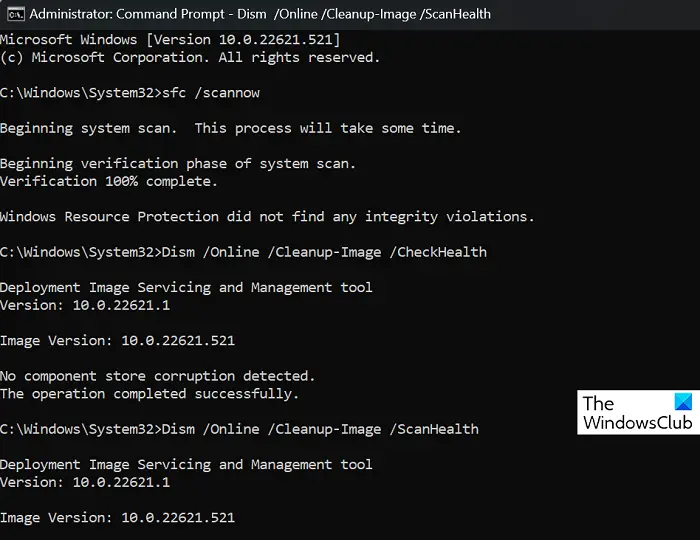
Dogodek 8193 se lahko pojavi zaradi okvarjenih/poškodovanih komponent VSS ali okvar sistemske slike. Zaženite SFC in DISM, da jih skenirate in popravite. Takole:
- Kliknite na Windows ključ in iskati Ukazni poziv .
- Kliknite na Zaženi kot skrbnik .
- Vnesite naslednje ukaze enega za drugim in pritisnite Vnesite :
For SFC: sfc/scannow
For DISM: DISM /Online /Cleanup-Image /CheckHealth DISM /Online /Cleanup-Image /ScanHealth DISM /Online /Cleanup-Image /RestoreHealth
- Ko končate, znova zaženite napravo in preverite, ali je napaka storitve Volume Shadow Copy Service odpravljena.
Preberite: Kako obnoviti manjkajoče ali izbrisane storitve
2] Dovolite dovoljenja za račun omrežne storitve
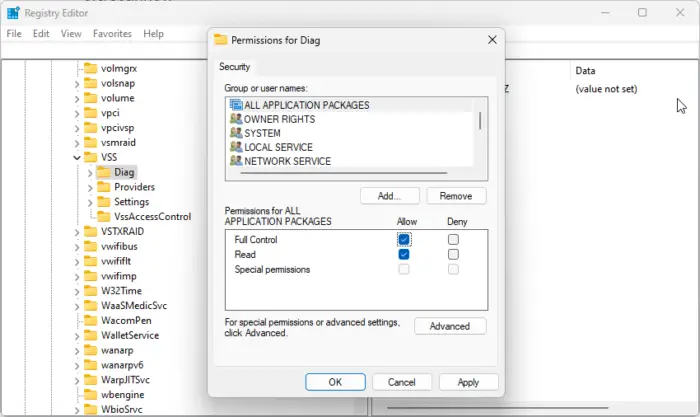
ID dogodka 8193, napaka storitve senčnega kopiranja nosilca se lahko pojavi tudi, če račun omrežne storitve nima ustreznih dovoljenj v urejevalniku registra. Če želite to popraviti, dovolite vsa dovoljenja tipki Diag. Takole:
Prek urejevalnika registra
Odprite Urejevalnik registra in se pomaknite do naslednje poti:
Computer\HKEY_LOCAL_MACHINE\SYSTEM\CurrentControlSet\Services\VSS\Diag
Desni klik na Diag tipko in izberite Dovoljenja .
Pod Dovoljenja omogoči popoln nadzor in kliknite na v redu da shranite spremembe.
Prek Powershell
Odprto Windows Powershell kot skrbnik.
Vnesite naslednji ukaz in pritisnite Vnesite .
$path = 'HKLM:\System\CurrentControlSet\Services\VSS\Diag\'
$sddl = 'D:PAI(A;;KA;;;BA)(A;;KA;;;SY)(A;;CCDCLCSWRPSDRC;;;BO)(A;;CCDCLCSWRPSDRC;;;LS)(A;;CCDCLCSWRPSDRC;;;NS)(A;CIIO;RC;;;OW)(A;;KR;;;BU)(A;CIIO;GR;;;BU)(A;CIIO;GA;;;BA)(A;CIIO;GA;;;BO)(A;CIIO;GA;;;LS)(A;CIIO;GA;;;NS)(A;CIIO;GA;;;SY)(A;CI;CCDCLCSW;;;S-1-5-80-3273805168-4048181553-3172130058-210131473-390205191)(A;ID;KR;;;AC)(A;CIIOID;GR;;;AC)S:ARAI'
$acl = Get-Acl -Path $Path
$acl.SetSecurityDescriptorSddlForm($sddl)
Set-Acl -Path $Path -AclObject $acl
Zaprite ukazni poziv in preverite, ali je napaka odpravljena.
3] Izbrišite začasne internetne datoteke
Napake VSS se lahko pojavijo, če na disku, na katerem se ustvarja senčna kopija, zmanjkuje prostora.
Če želite to popraviti, počistite vsebino mape TemporaryInternetFiles in preverite, ali je napaka odpravljena. Tukaj je lokacija mape:
C:\Windows\Microsoft.NET\Framework64\v2.0.50727\TemporaryInternetFiles
4] Obnovitev sistema na točko, preden se je težava začela
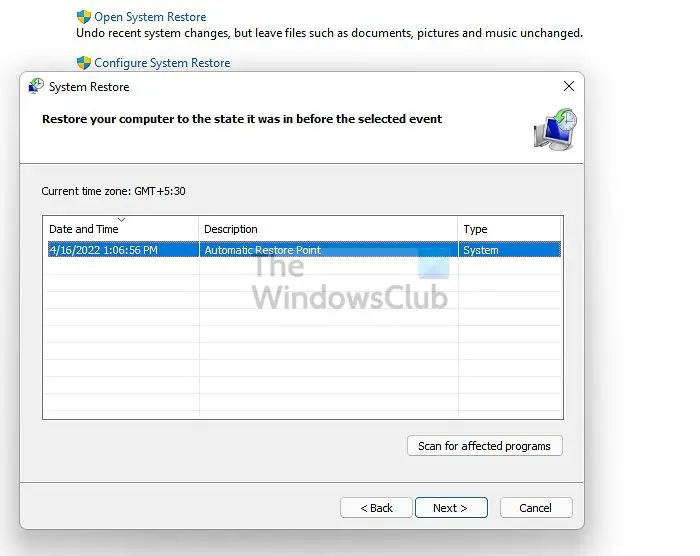
zaupanja vredni korenski certifikacijski organi
V primeru napake pri namestitvi ali poškodbe podatkov lahko obnovitev sistema poskrbi, da vaša naprava deluje brez ponovne namestitve operacijskega sistema. S tem boste popravili okolje Windows z namestitvijo datotek in nastavitev, shranjenih v obnovitveni točki. Evo, kako lahko izvedite obnovitev sistema .
Upoštevajte, da je to mogoče storiti le, če ste predhodno ustvarili točko za obnovitev sistema.
5] Popravi namestitev sistema Windows
Če vam nobena od teh metod ni mogla pomagati, popravite operacijski sistem Windows z uporabo namestitvenega medija . To lahko storite tako:
- Prenesite Windows ISO in ustvarite zagonski pogon USB ali DVD
- Zaženite z medija in izberite Popravite svoj računalnik .
- V razdelku Napredno odpravljanje težav izberite Napredne možnosti > Odpravljanje težav.
- Zdaj kliknite na Popravilo ob zagonu in sledite navodilom na zaslonu.
Upam, da bo to pomagalo.











![Tipkovnica nenehno prekinja povezavo v sistemu Windows 11/10 [Popravljeno]](https://prankmike.com/img/keyboard/59/keyboard-keeps-disconnecting-in-windows-11/10-fixed-1.png)


